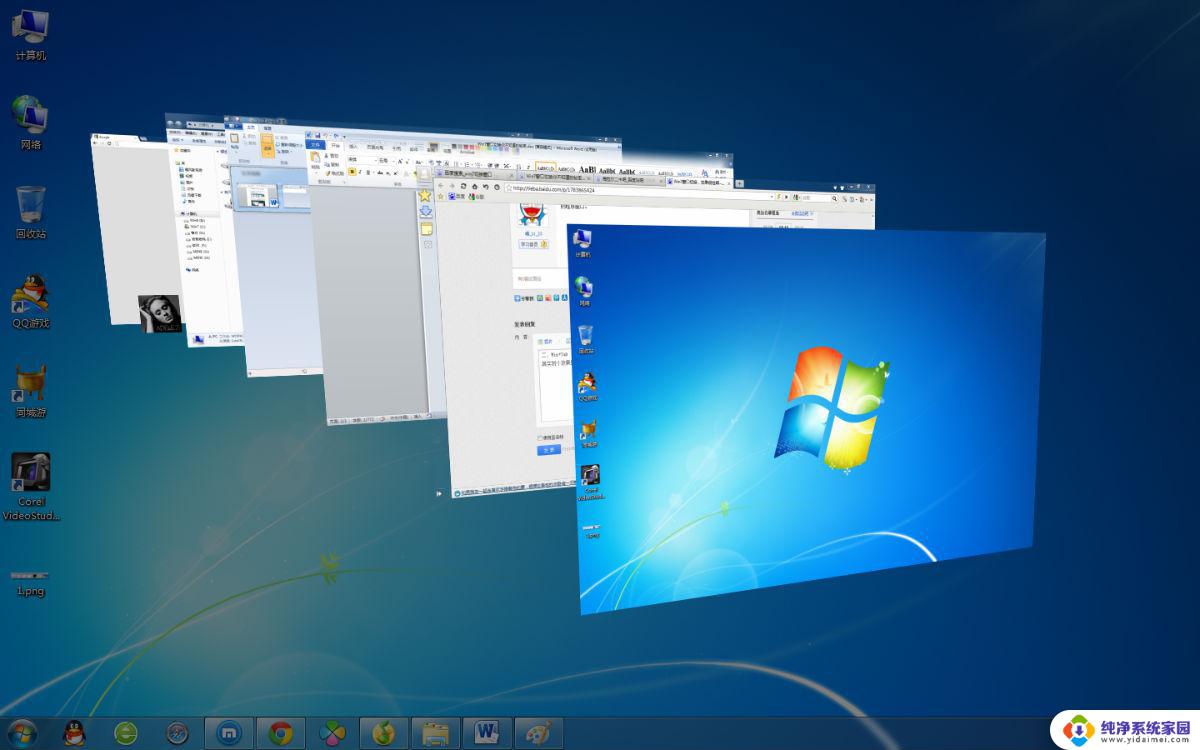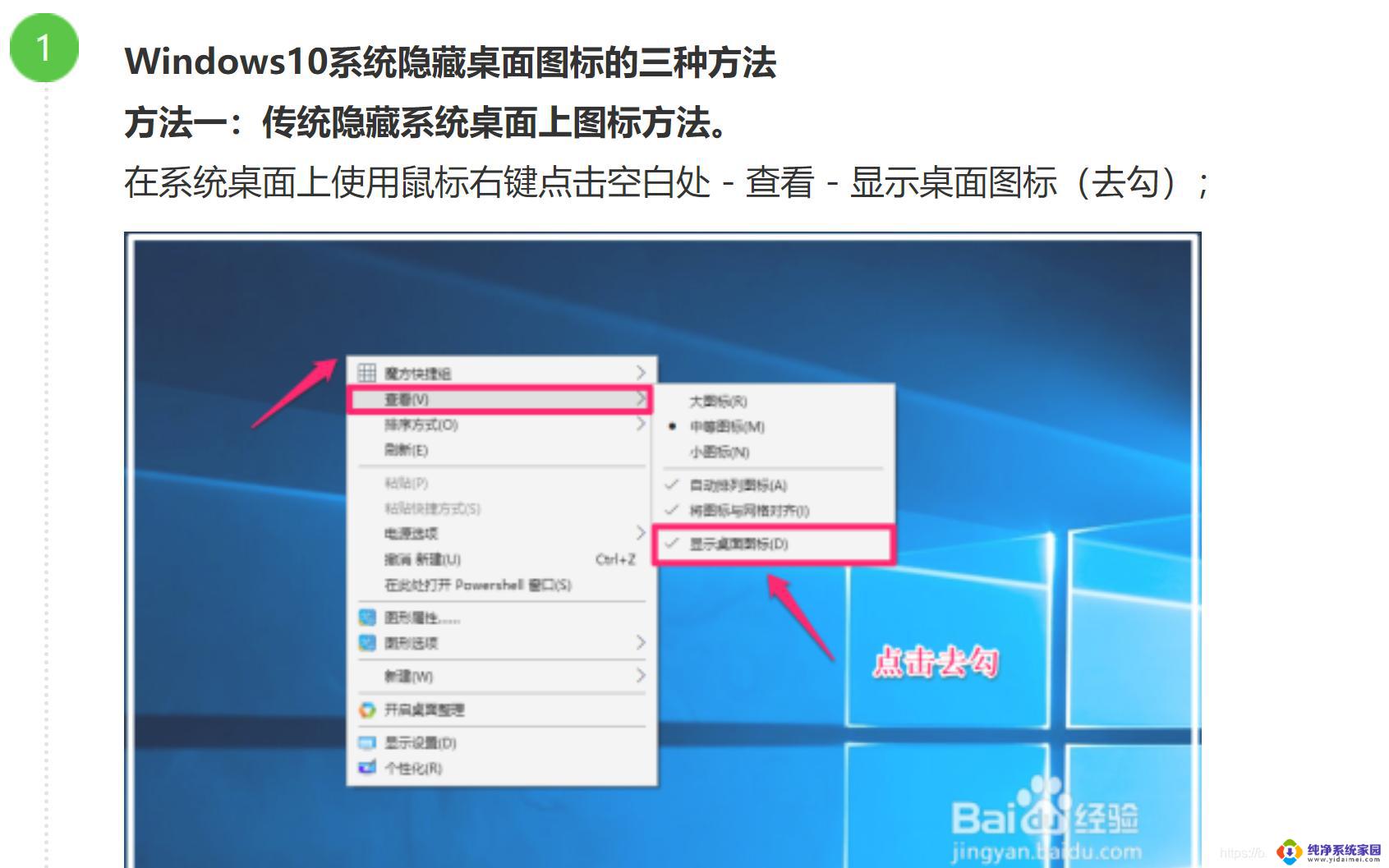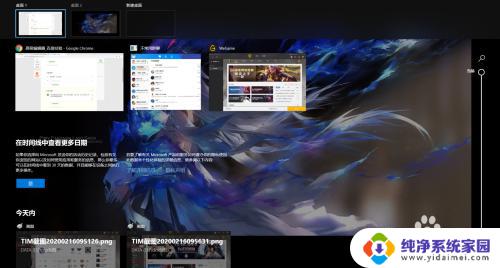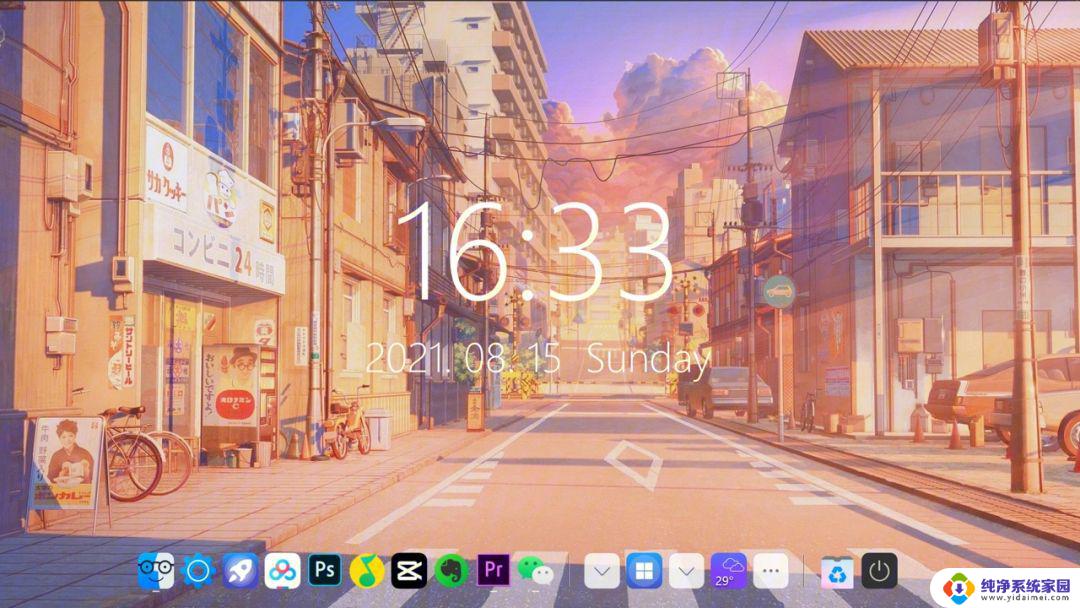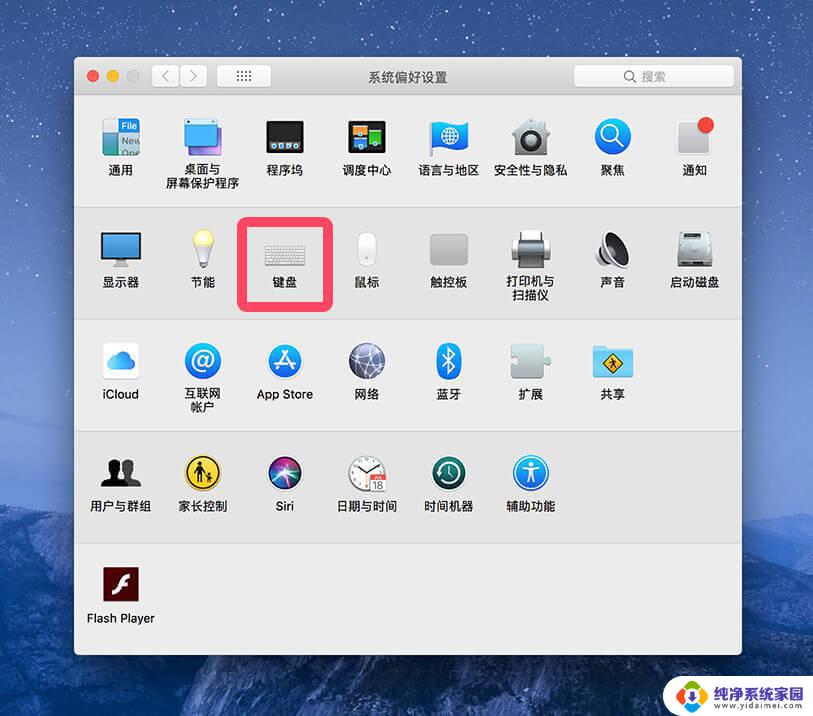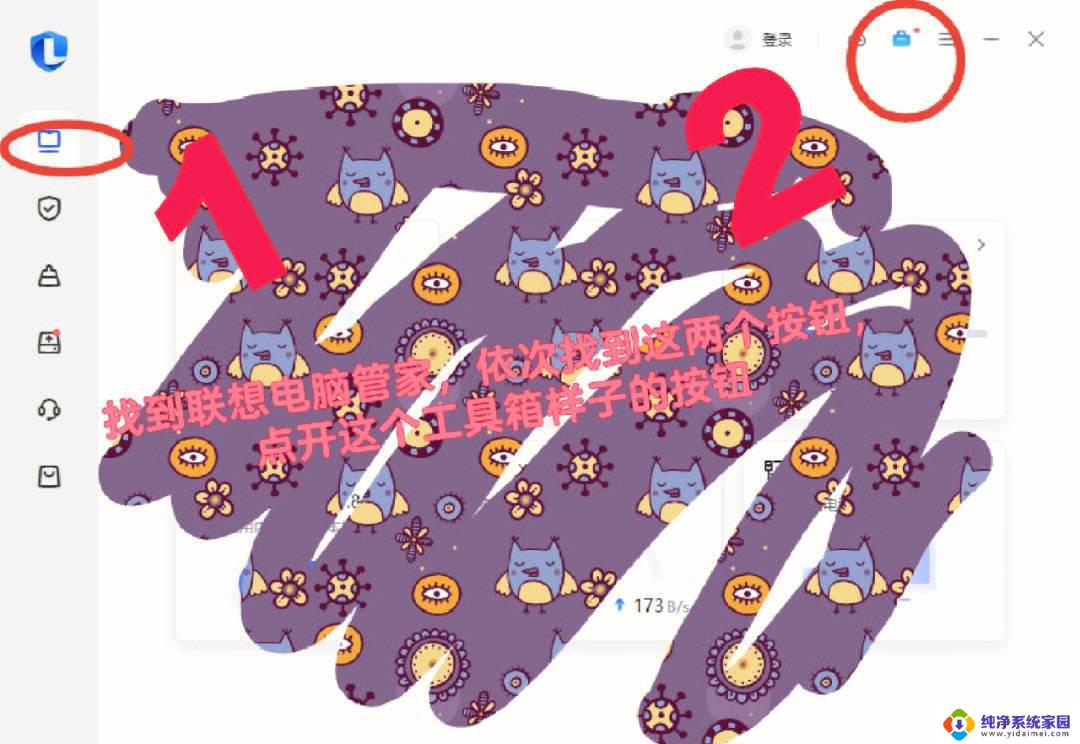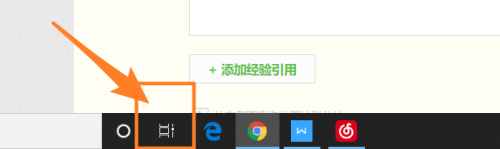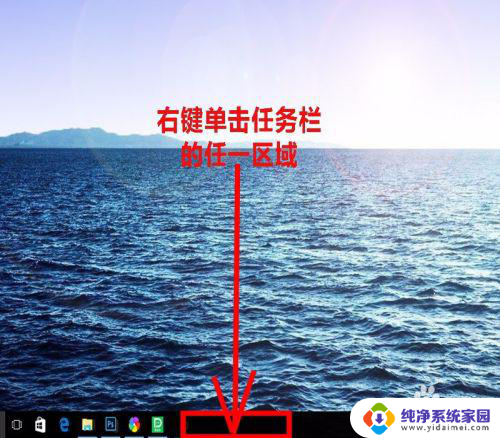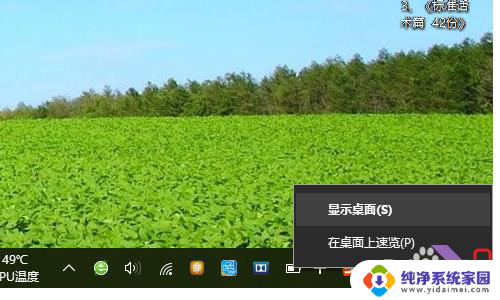电脑怎么快速切换第二桌面 win10另一桌面快速切换方法
在现代社会中电脑已成为我们生活和工作中必不可少的工具,而随着科技的不断进步,操作系统也在不断更新和完善。作为目前使用最广泛的操作系统之一,Windows 10为用户提供了许多便捷的功能。其中快速切换第二桌面就是一个备受欢迎的功能。通过这个功能,用户可以在不关闭当前任务的情况下,快速切换到另一个桌面,提高工作效率。接下来我们将介绍一些在Windows 10中快速切换第二桌面的方法。

1、使用组合键,同时按下【Windows徽标键】+【Ctrl】键加上【左右方向键】。就可以切换不用的桌面;
2、同样是按下【Windows徽标键】+【Ctrl】+【D】就可以新建一个虚拟桌面;
3、切换到要删除的桌面后按快捷键【Windows徽标键】+【Ctrl】+【F4】,就可以将当前的桌面删除掉;
4、按【Alt】+【Tab】组合键可以切换桌面,但默认是【仅限我正在使用的桌面】。进入【设置】-【多任务】选项中可以将其修改为【所有桌面】,就可以在虚拟桌面间进行切换。
以上就是关于如何快速切换到第二个桌面的全部内容,如果你遇到类似情况,可以按照这些方法来解决。